Примечание
Для доступа к этой странице требуется авторизация. Вы можете попробовать войти или изменить каталоги.
Для доступа к этой странице требуется авторизация. Вы можете попробовать изменить каталоги.
[Данный раздел посвящен предварительному выпуску и может быть изменен.]
Администраторы могут управлять представлениями, к которым пользователи могут получить доступ в приложениях на основе модели с ролями безопасности. Когда пользователь воспроизводит приложение на основе модели, он имеет доступ только к системным представлениям, которые применяются к назначенным ему ролям безопасности.
Внимание!
- Это предварительная версия функции.
- Предварительные версии функций не предназначены для использования в производственной среде, а их функциональность может быть ограничена. Они доступны перед официальным выпуском, чтобы клиенты могли досрочно получить доступ и предоставить отзывы.
- С 15 по 31 января 2025 г. общедоступная предварительная версия для управления системными представлениями с помощью ролей безопасности будет развернута в средах, чтобы сделать ее доступной.
Системные представления — это специальные представления, от которых зависят приложения на основе модели, которые существуют для системных таблиц или автоматически создаются при создании настраиваемых таблиц. Эти представления имеют определенные цели и некоторые дополнительные возможности. Когда администратор Power Platform управляет списком представлений с помощью роли безопасности, в селекторе представлений для пользователей, которым назначена эта роль безопасности, доступны только эти представления (а также системное представление по умолчанию). Остальные системные представления фильтруются из раскрывающегося списка. Пользователи по-прежнему могут видеть отфильтрованные представления при переходе к параметру Управление представлениями и предоставление к ним общего доступа.
После того как администратор Power Platform включит функцию управления представлениями списков таблиц, пользователи смогут установить собственное представление по умолчанию из списка представлений, которыми управляет администратор, и свои личные представления с помощью параметра "Управление представлениями и их совместное использование" в приложении на основе модели.
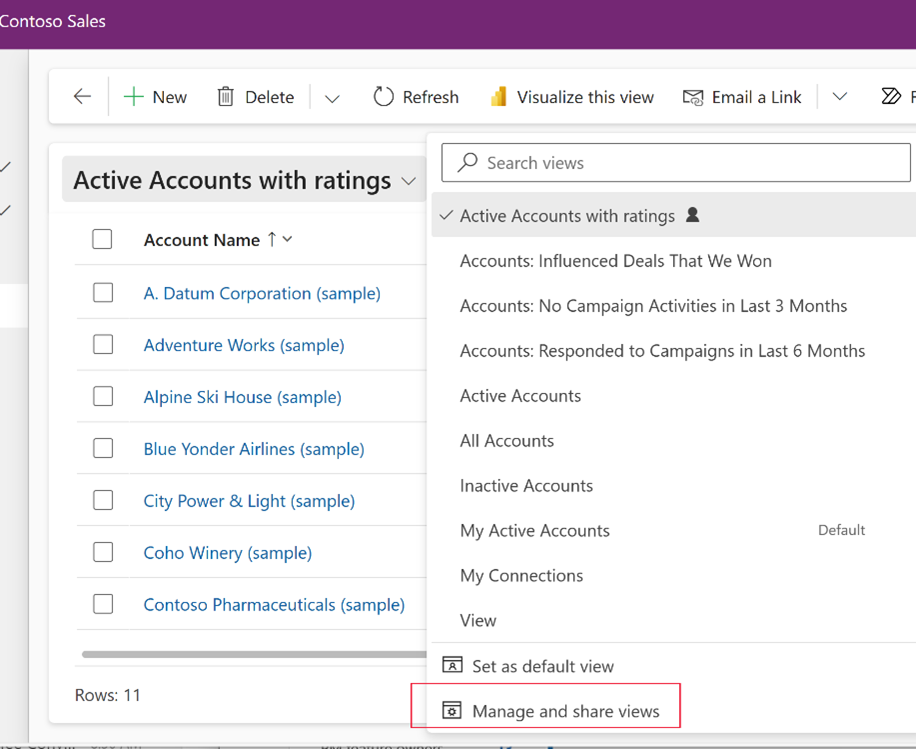
Доступ к данным по-прежнему защищен привилегиями роли безопасности, что означает, что в представлениях отображаются только те записи, к которым у пользователя есть доступ. Наличие доступа к определенному представлению не означает, что у вас также есть доступ к данным, которые доступны в представлении.
Заметка
Эта функция фильтрует представления, отображаемые в селекторе представления списка таблиц. Все системные и связанные представления по-прежнему отображаются во вложенных сетках и связанных сетках с селектором представлений.
Предварительные требования
- Членство в роли безопасности системного администратора в среде Microsoft Dataverse.
- По умолчанию функция управления системными представлениями отключена. Включите параметр
EnableRoleBasedSystemViews, загрузив и выполнив средство OrganizationSettingsEditor. Дополнительные сведения: Как изменить настройки базы данных среды по умолчанию - Включение аудита рекомендуется, но не обязательно.
Системные представления в среде Dataverse
Системные представления — это предопределенные представления, существующие для всех системных таблиц. Эти представления могут включать «Общедоступный», «Быстрый поиск», «Расширенный поиск», «Связанный» или «Подстановка». Когда администратор или создатель создает представление из Power Apps (make.powerapps.com), представление становится общедоступным. Вы можете управлять общедоступными представлениями с помощью ролей безопасности.
Часто используемые примеры общедоступных представлений
Вы можете управлять списком представлений таблицы с бизнес-пользователями на основе назначенных им ролей безопасности. Администраторы выбирают подходящие системные представления и управляют ими с помощью ролей безопасности. Когда пользователь переходит к форме списка таблиц, он видит только те системные представления, управление которыми производилось с помощью назначенных ему ролей безопасности.
Примеры общедоступных представлений:
| Таблицу | Общее представление |
|---|---|
| Организация | Мои активные организации |
| Организация | Организации: без действий кампании за последние 3 месяца |
| Интерес | Мои открытые интересы |
| Интерес | Все интересы |
| Регистр | Все обращения |
| Регистр | Обращения, которые я отслеживаю |
| Регистр | Мои обращения |
| Регистр | Мои завершенные обращения |
| Contact | Все контакты |
| Contact | Контакт, который я отслеживаю |
| Contact | Неактивные контакты |
Включение управления представлениями списков таблиц
- Убедитесь, что в вашей среде включена функция представления списков таблиц. Дополнительные сведения: Предварительные условия
- Вы управляете общедоступными представлениями с помощью ролей безопасности. Если вам необходимо создать новые роли безопасности, см. раздел Роли безопасности и привилегии для получения дополнительных сведений о ролях безопасности.
- Создайте решение и добавьте таблицы и соответствующие им представления, которыми вы управляли.
- Экспортируйте решение как управляемое.
- Импортируйте решение в вашу рабочую среду. Проинформируйте пользователей о том, что их системные представления теперь фильтруются в зависимости от назначения им ролей безопасности.
Управление общедоступными представлениями с помощью ролей безопасности
Всеми системными представлениями можно управлять с помощью ролей безопасности. После того как они настроены, пользователи с назначенными ролями безопасности видят только эти представления в селекторе представлений.
Заметка
Системные представления обозначаются как тип представления Общее в Power Apps (make.powerapps.com). Управлять можно только общими представлениями. Общедоступным представлениям по умолчанию не могут быть назначены роли безопасности для доступа.
Для управления системными представлениями с помощью ролей безопасности:
- Выполните вход в Power Apps.
- На левой панели навигации выберите Решения, затем откройте решение, в котором имеется таблица с представлением, которым требуется управлять. Если этого пункта нет на боковой панели, выберите …Еще, а затем выберите нужный пункт.
- Откройте таблицу, например таблицу организации, затем выберите область Представления.
- Выберите требуемое общедоступное представление, отличное от представления по умолчанию, затем на панели команд выберите Параметры представления.
- Выберите параметр Конкретные роли безопасности.
- Выберите роли безопасности, которые требуется назначить общему представлению.
- После завершения выбора ролей безопасности выберите Сохранить и опубликовать.
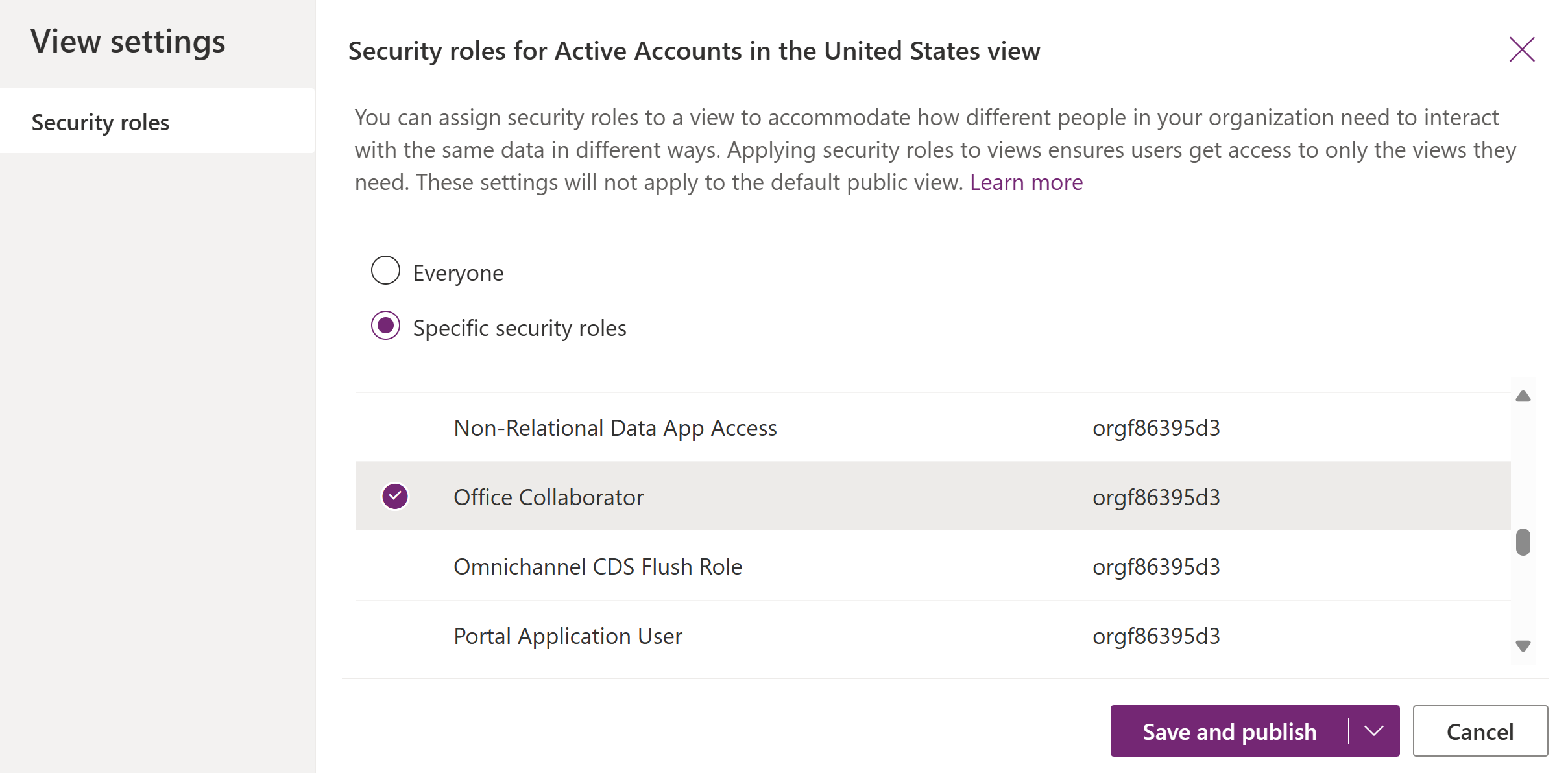
Заметка
При внесении изменений в настройках "EnableRoleBasedSystemViews" и Настройках представления:
- Задание свойству EnableRoleBasedSystemViews средства OrganizationSettingsEditor значения true вступает в силу немедленно, и все представления таблиц, кроме представления таблицы по умолчанию, немедленно фильтруются.
- Задание представления с ролями безопасности вступает в силу сразу после выбора Сохранить и опубликовать.
- Изменение настройки представления с "Указать роль безопасности" на "Все" может занять до 24 часов.
См. также
Создание или изменение представления приложения на основе модели в Power Apps